Gäståtkomst låter dig ge åtkomstbehörighet till team, chattar och dokument till personer utanför din organisation. Allt du behöver är deras företagskonto eller konsumentmailadress och du kan bjud in dem till ditt team som gäster. Naturligtvis har gästupplevelsen många begränsningar genom design för att skydda ditt företags data. Men många Teams-användare klagade över att gästanvändare inte kunde chatta. Låt oss utforska det här ämnet och se varför det kan hända och vad du kan göra åt det.
Vad du ska göra om gäster inte kan chatta i Microsoft Teams
Kontrollera dina inställningar för gäståtkomst
Det första du behöver göra är att kontrollera de aktuella gäståtkomstinställningarna och se till att gästerna får chatta. Om chattfliken saknas hindrar dina nuvarande inställningar förmodligen gäster från att gå med i chatten.
- Gå till Teams Admin Center och välj Inställningar för hela organisationen.
- Klicka sedan på Gästtillgång och navigera till Meddelanden.
- Aktivera Chatt alternativ om den är avstängd.
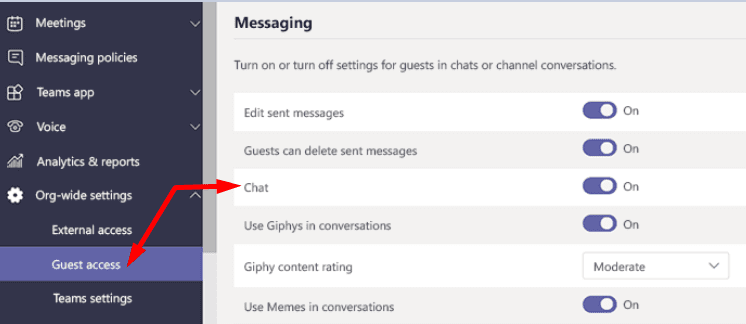
- Be gästanvändare att ansluta igen till Teams och kontrollera om de kan använda chatten nu. Dubbelkolla för att se till att de är listade som medlemmar i teamet.
Om du inte har tillgång till Teams administratörscenter, kontakta din IT-administratör för ytterligare hjälp.
Dessutom bekräftade många användare att om du ställer in din organisation på Skype Only förhindrar gäster från att chatta i Teams. Som en lösning ställ in användarna på Teams Only (eller åtminstone några av dem) och kontrollera om det gör susen.
Boka ett privat möte
Om du ställer in ett kanalmöte är chatten endast tillgänglig för medlemmar i det teamet. Prova att vara värd för ett möte som inte finns i en kanal och kontrollera om gästerna kan gå med i konversationen. Med andra ord, aktivera ett privat möte istället för ett kanalmöte. På detta sätt kan alla komma åt chatten oavsett vilka konton de använder. Men att vara värd för ett privat möte innebär också att chatten kommer att separeras från själva teamet.
Alternativt, se till att gästanvändare verkligen visas som gäster i teamet där du genomför mötet och att de ska ha tillgång till chatten.
Slutsats
Sammanfattningsvis, om gästanvändare inte kan komma åt chatten, se till att alternativet är aktiverat i Admin Center. Dubbelkolla dessutom för att se till att de visas som gästanvändare i teamet där du är värd för mötet. Hittade du andra lösningar för att fixa chattproblem med gästanvändare? Låt oss veta i kommentarerna nedan.